
Bagaimana Cara Mentransfer Musik dari iPod ke iPad? 6 Cara Mudah & Cepat

IPad adalah perangkat yang lebih canggih dan populer dibandingkan iPod karena memiliki layar lebih besar serta fungsi video dan foto yang lebih baik. Apakah Anda memiliki iPad baru tetapi tidak ingin kehilangan koleksi musik di iPod lama Anda? Bagaimana cara mentransfer musik dari iPod ke iPad? Ini adalah salah satu pertanyaan umum yang diajukan oleh pengguna Apple.
Itu sebabnya kami menyiapkan artikel ini untuk memberi Anda beberapa wawasan tentang mentransfer musik dari iPod ke iPad. Hanya dengan beberapa langkah mudah, Anda dapat mentransfer semua lagu kesayangan Anda ke iPad dan menikmati melodi yang mendebarkan. Baca terus untuk mengetahui cara menyelaraskan musik iPod ke iPad.
Cara pertama yang mudah untuk menyalin musik iPod ke iPad adalah dengan menggunakan Transfer iPod ke iPad . Aplikasi ini memungkinkan Anda memindahkan file musik antar perangkat iOS Anda. Selain itu, ini adalah alat manajemen data luar biasa yang sepadan dengan waktu Anda. Misalnya, Anda dapat mentransfer musik ke komputer Anda , menyinkronkan antar perangkat iOS , dan mengelolanya secara bebas antar iDevices hanya dengan satu klik tombol.
Selain musik, Transfer iPod ke iPad juga dapat mencadangkan semua file penting Anda , seperti foto, kontak, musik, pesan, kalender, video, eBook, catatan, Safari, dan log panggilan hanya dengan beberapa klik. Tidak seperti metode tradisional seperti iTunes, alat ini menawarkan cara mudah untuk mentransfer file antara iPhone , iPad, iPod, komputer, dan iTunes. Fitur utama Transfer iPod ke iPad adalah sebagai berikut:
Klik tombol di bawah untuk mengunduh uji coba gratis.
Berikut cara menggunakan Transfer iPod ke iPad untuk menyalin file musik iPod dan memindahkannya ke iPad:
01 Unduh, instal, dan luncurkan Transfer iPod ke iPad di PC/ Mac Anda. Kemudian, gunakan kabel USB untuk menyambungkan perangkat iPod dan iPad ke komputer.

02 Pilih opsi "Toolbox" di panel kiri dan pilih "Telepon ke Telepon".
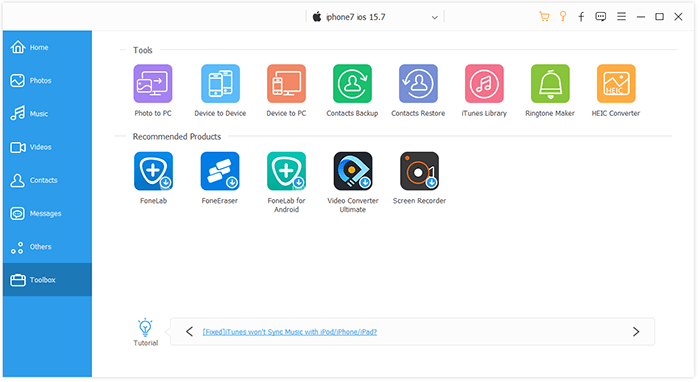
03 Selanjutnya, centang file Musik untuk diekspor ke iPad. Pilih lokasi dan folder tujuan. Setelah itu, tekan tombol "Start" dan ekspor semua file musik ke iPad.
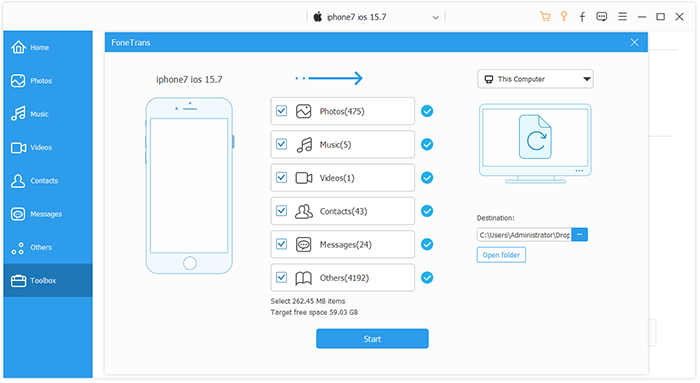
Pernahkah Anda mencari cara untuk mentransfer lagu favorit Anda dari iPod ke iPad tanpa komputer tetapi tidak bisa mendapatkan pendekatan yang baik? Anda dapat memilih transfer data nirkabel. Salah satu cara untuk melakukannya adalah dengan menggunakan AirDrop. Tidak hanya gratis, tetapi juga merupakan cara efisien untuk berbagi beberapa lagu. Namun, jika Anda memiliki seluruh perpustakaan musik untuk ditransfer, bersiaplah untuk menghabiskan lebih banyak waktu. Berikut panduan langkah demi langkah untuk mentransfer musik iPod Anda ke iPad Anda melalui AirDrop:
Langkah 1. Temukan fitur AirDrop di perangkat Anda. Mulailah dengan menggesek dari bawah layar untuk menurunkan Pusat Kontrol. Sekarang, aktifkan opsi AirDrop. Ini secara otomatis akan mengaktifkan Bluetooth dan WiFi di kedua perangkat.

Langkah 2. Untuk membagikan lagu favorit Anda menggunakan AirDrop, buka aplikasi musik di iPod Anda dan pilih lagu yang ingin Anda pindahkan.
Langkah 3. Sekarang ketuk tombol tiga titik dan lihat detail lagunya. Pilih "Bagikan Lagu" dan pilih aplikasi "AirDrop" sebagai opsi fitur.
Langkah 4. Pilih perangkat yang akan diterima.
Langkah 5. Untuk menerima musik, klik "Terima" di perangkat iPad Anda. Ingat, Anda harus mengikuti proses ini untuk membagikan lebih banyak file musik.
Catatan: Namun, hanya musik yang dibeli dari toko musik Apple yang dapat ditransfer melalui AirDrop.
Cara mudah lainnya untuk mendapatkan lagu yang dibeli dari iPod ke iPad adalah dengan menggunakan iTunes Store. Prosesnya cepat dan hanya memerlukan beberapa ketukan pada perangkat Anda. Setelah Anda berhasil berbagi file, Anda dapat menikmati mendengarkan seluruh perpustakaan musik di perangkat iPad baru Anda. Sebelum memulai, pastikan Anda masuk ke perangkat Anda dengan akun yang sama dengan yang Anda gunakan untuk membeli musik dari iTunes Store. Setelah itu, duduk santai dan tunggu hingga proses sinkronisasi selesai. Semudah itu. Berikut langkah-langkah yang harus diikuti:
Langkah 1. Masuk ke iPad Anda dengan ID Apple yang digunakan di iPod Anda.
Langkah 2. Selanjutnya, buka aplikasi iTunes Store, klik menu tiga titik di kanan bawah layar, dan pilih "Dibeli".
Langkah 3. Klik "Musik" dan pilih "Tidak Di iPod Ini".

Langkah 4. Untuk mendownload lagu ke iPad Anda, pilih playlist atau lagu pilihan Anda dan klik tombol "Semua Lagu". Setelah itu, klik pada tab unduh.
Apakah Anda seorang pendengar setia Apple Music? Anda akan senang mengetahui bahwa mentransfer lagu dari iPod lama ke iPad baru kini sangat mudah, berkat kekuatan sinkronisasi ajaib dari perpustakaan musik. Anda tidak perlu mengangkat satu jari pun; Anda hanya perlu memastikan pengaturannya sudah diatur dengan benar. Namun Anda harus menggunakan ID Apple yang sama di kedua perangkat agar file dapat disalin dari Apple Music. Berikut langkah-langkah yang dapat Anda gunakan untuk menyalin musik iPod ke iPad menggunakan Apple Music:
Langkah 1. Sebelum memulai, pastikan Anda telah berlangganan Apple Music di iPod Anda.
Langkah 2. Masuk ke iPad Anda menggunakan ID Apple yang digunakan untuk membeli langganan Apple Music.
Langkah 3. Untuk mentransfer musik ke iPad Anda, pastikan untuk mengaktifkan "Perpustakaan Musik iCloud" atau "Perpustakaan Sinkronisasi" di bagian "Pengaturan" dan "Musik" di kedua perangkat Anda.

Langkah 4. Setelah sinkronisasi selesai, Anda dapat membuka aplikasi Musik untuk melihat lagu.
Layanan penyimpanan berbasis cloud tertentu memungkinkan transfer musik antar perangkat iOS . Salah satu layanan tersebut adalah Dropbox , yang dapat diakses menggunakan iPod touch dan iPad. Anda dapat menggunakan Dropbox untuk menyalin lagu dari iPod ke iPad tanpa menggunakan iTunes. Begini caranya:
Langkah 1. Instal Dropbox di kedua perangkat dan masuk menggunakan akun yang sama.
Langkah 2. Buka aplikasi Dropbox di iPod dan klik "Tambah File". Pilih lagu yang ingin Anda transfer dan klik "Unggah".

Langkah 3. Luncurkan Dropbox di iPad Anda, lalu tunggu hingga lagu muncul di folder tersebut. Anda sekarang dapat mulai mendengarkan musik dan menyimpannya kapan pun Anda mau.
Ada beberapa cara untuk mentransfer musik dari iPad ke iPod. Jika diperlukan, Anda dapat mengklik tautan di bawah ini.
Cara Mentransfer Musik dari iPad ke iPod [Sederhana & Dapat Diandalkan]Cara lain untuk memindahkan beberapa lagu favorit Anda dari iPod ke iPad Anda di iTunes. Ini adalah proses mudah yang memerlukan sedikit masukan. Anda harus menyelaraskan lagu-lagu iPod Anda ke iTunes dan kemudian menyelaraskan musik itu ke iPad Anda. Ingatlah bahwa versi iOS iPad Anda harus lebih tinggi daripada iPod Anda. Versi iTunes Anda harus terbaru, dan Temukan iPhone Saya harus dinonaktifkan. Jika syaratnya terpenuhi, prosedur selanjutnya akan lancar.
Langkah 1. Luncurkan iTunes dan buka menu Store. Pilih "Otorisasi komputer ini".
Langkah 2. Temukan opsi "Perangkat" dan klik "Transfer Pembelian dari iPad" untuk mentransfer pembelian iPod Anda ke perpustakaan iTunes.

Langkah 3. Karena Anda telah memigrasikan pembelian iTunes ke perpustakaan iTunes, sekarang sambungkan iPad Anda ke komputer dan colokkan untuk menyinkronkan pembelian iTunes ke iPad Anda.
Bagaimana cara mentransfer musik saya dari iPod ke iPad? Tidak ada yang membuat Anda frustrasi saat memigrasikan file musik dari iPod ke iPad. Anda memiliki cukup metode untuk membantu Anda memigrasi lagu iPod ke iPad. Ada metode alternatif yang pasti akan membuat prosesnya lebih mudah dan efisien. Selain itu, metode ini juga dapat membantu Anda mengunduh file musik dari iPod ke komputer untuk dicadangkan.
Untuk hasil optimal, gunakan Transfer iPod ke iPad . Ini menyederhanakan proses transfer file berkat antarmuka yang mudah digunakan. Selain itu, ia hadir dengan batasan ukuran file, dan Anda pasti akan mentransfer semua lagu Anda ke iPad hanya dalam satu sentuhan.
Artikel Terkait:
Cara Mentransfer Musik dari iPod ke Komputer [7 Cara Mudah]
Bagaimana Cara Memasukkan Musik ke iPod tanpa iTunes? (4 Cara Efektif)
Bagaimana Cara Mentransfer Musik dari iPod ke iPhone dengan Mudah? (3 Cara Paling Sederhana)
10 Software Transfer iPod Terbaik untuk Mentransfer File dari iPod ke PC dengan Mudah

 Transfer Telepon ke Telepon
Transfer Telepon ke Telepon
 Bagaimana Cara Mentransfer Musik dari iPod ke iPad? 6 Cara Mudah & Cepat
Bagaimana Cara Mentransfer Musik dari iPod ke iPad? 6 Cara Mudah & Cepat